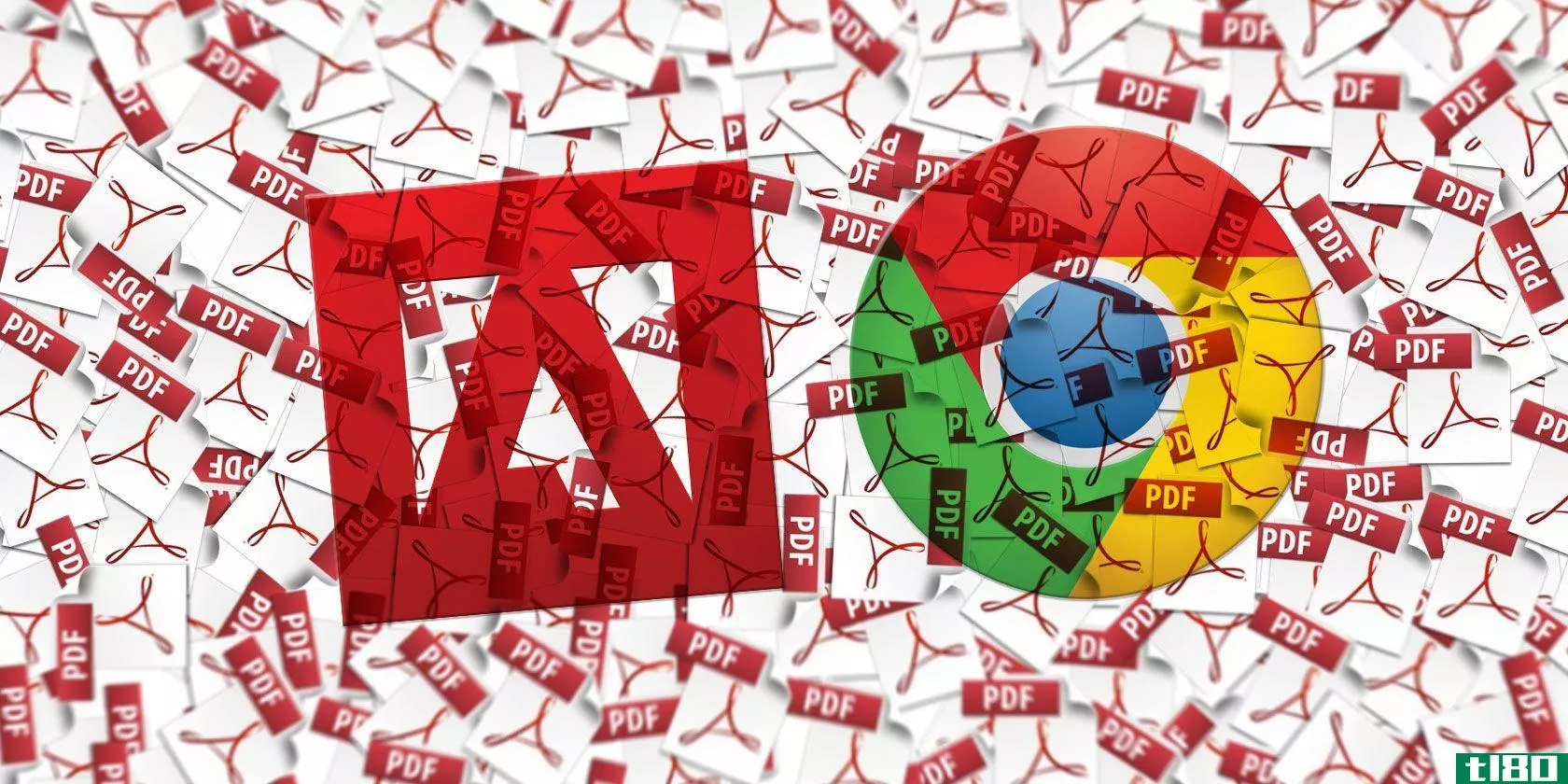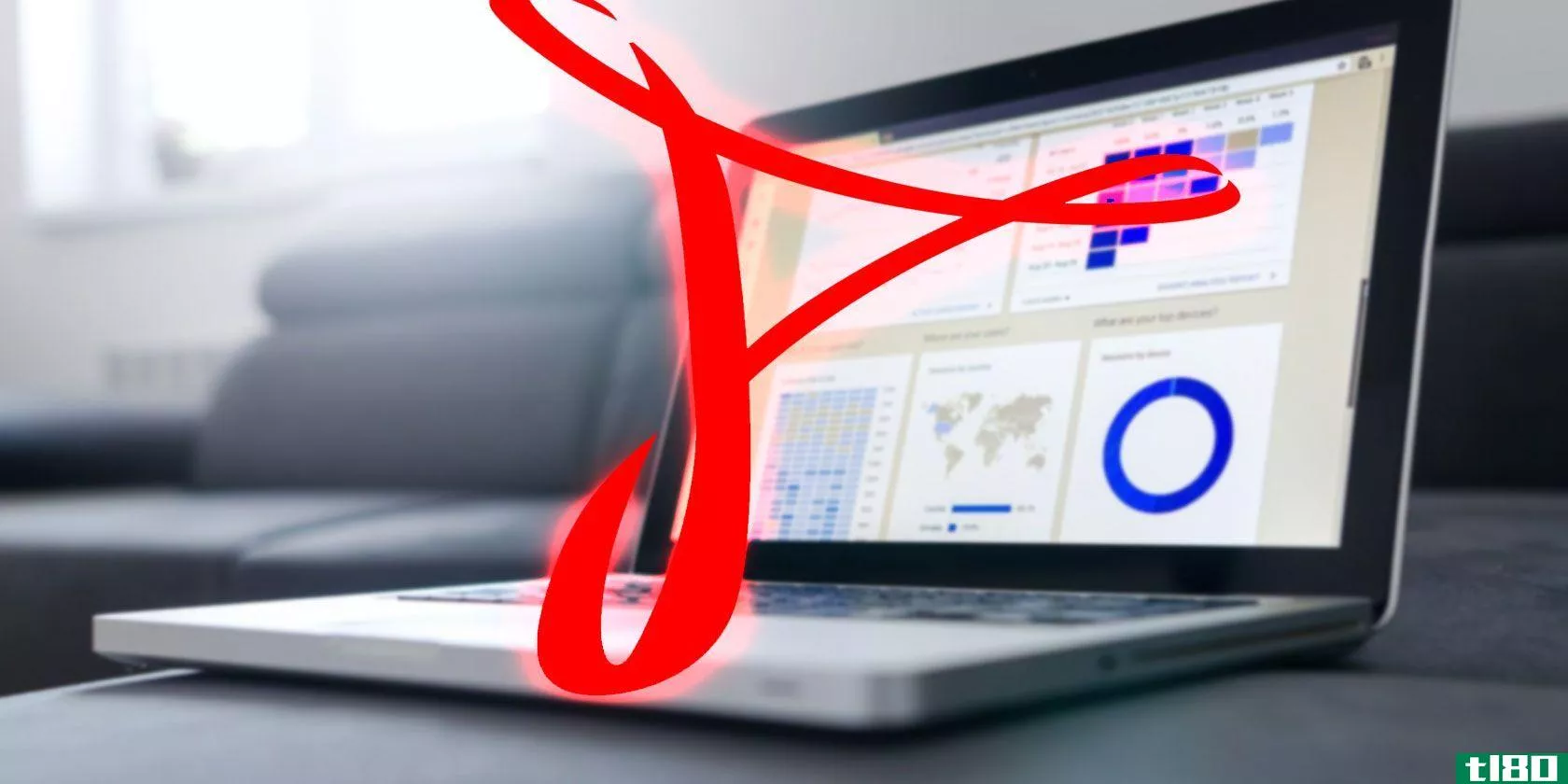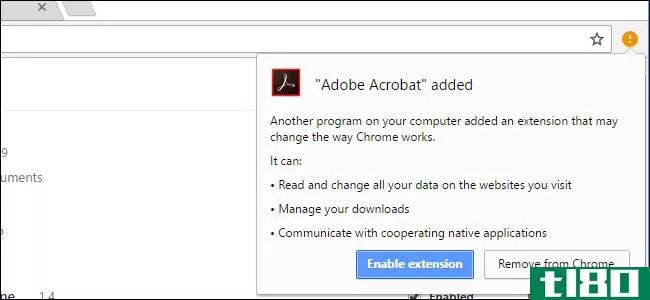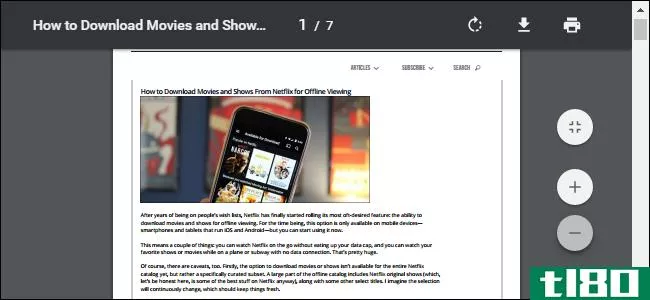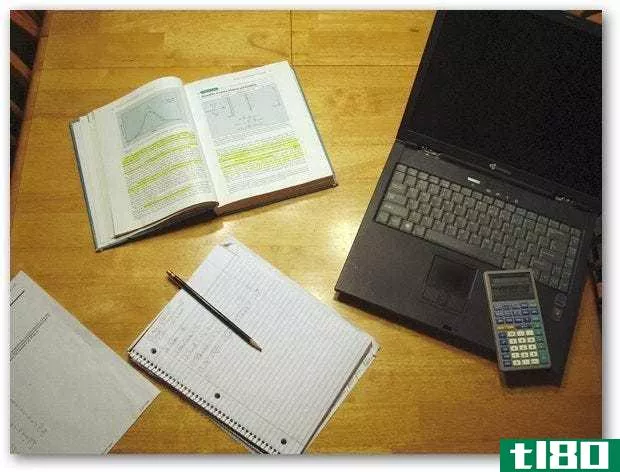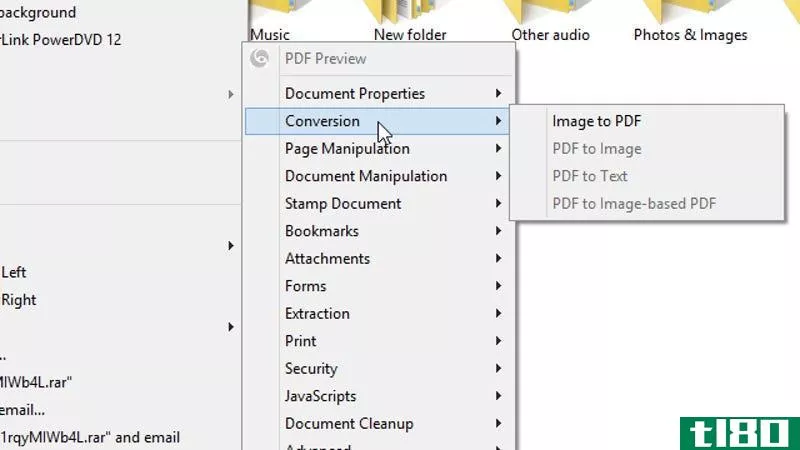将nitro pdf阅读器与windows 7集成
您想要一个与Office和windows7完美集成的轻量级PDF阅读器吗?在这里,我们看看新的硝基PDF阅读器,一个不错的PDF浏览器,也让你创建和标记PDF文件。
AdobeReader是事实上的PDF浏览器,但它只允许您查看PDF,而不允许查看其他内容。此外,它没有完全集成64位版本的Vista和Windows7。有许多替代的PDF阅读器,但硝基PDF阅读器是一个新的进入这个领域,提供了比大多数PDF阅读器更多的功能。
从流行的免费PrimoPDF打印机的创建者那里,新的阅读器允许您从各种文件格式创建pdf,并在查看pdf的同时,用注释、突出显示、戳记等标记现有的pdf。它还使用Office2010功能区界面与Windows7进行了很好的集成。
入门
下载免费的NitroPDF阅读器(链接如下),并正常安装。NitroPDF阅读器有32&64位Windows版本的独立版本,因此请下载正确的版本。
注意:Nitro PDF Reader仍处于Beta测试阶段,所以只有在您对Beta软件感到满意的情况下才能安装。

第一次运行时,Nitro PDF Reader会询问您是否要将其设置为默认的PDF查看器。如果不想,请确保取消选中Always perform this check(始终执行此检查)旁边的框,以免每次使用它时都打开此提示。
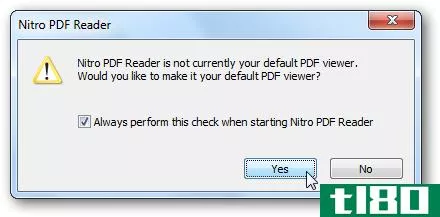
它还会在您第一次运行它时打开一个介绍性的PDF,这样您就可以快速熟悉它的特性。
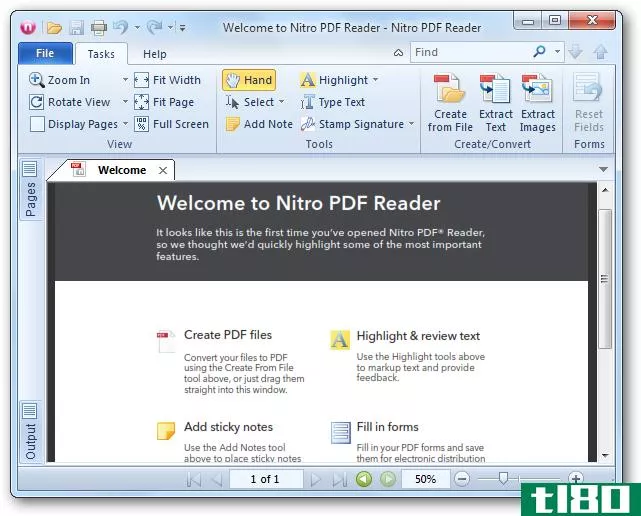
Windows 7集成
首先你会注意到Nitro PDF Reader与Windows7集成得非常好。ribbon界面正好适合本机应用程序,如写字板和绘画,以及Office2010。
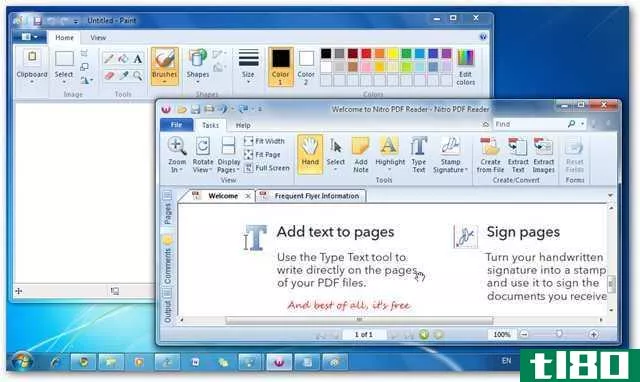
如果将Nitro PDF Reader设置为默认的PDF查看器,您将在Windows资源管理器中看到PDF的缩略图。不幸的是,这只适用于32位版本的Windows;如果您使用的是64位版本,则只能在PDF文件上看到Nitro-PDF徽标。希望这将是固定的最终版本之前。
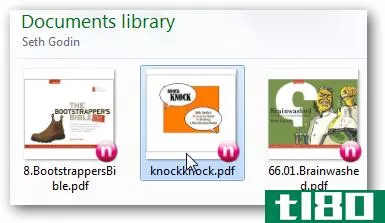
如果打开预览窗格,则可以在Windows资源管理器中读取完整的PDF。Adobe Reader允许您在32位版本中执行此操作,但Nitro PDF也可以在64位版本中工作。
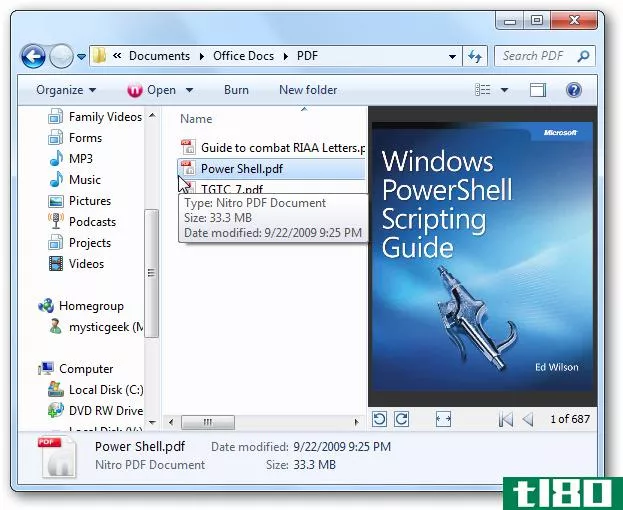
PDF预览甚至可以在Outlook中使用。如果您收到带有PDF附件的电子邮件,可以选择PDF并直接在阅读窗格中查看。单击“预览文件”按钮,您可以取消选中底部的框,这样如果需要,PDF将自动打开进行预览。
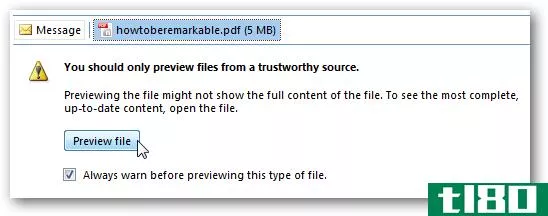
现在,您可以在Outlook中阅读PDF附件,而无需单独打开它们。这在outlook2007和2010中都适用。
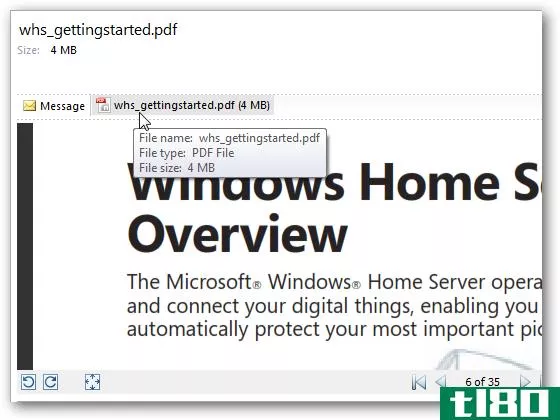
编辑PDF
AdobeReader只允许您查看PDF文件,不能保存以PDF格式输入的数据。不过,nitropdf阅读器提供了几个方便的标记工具,可以用来编辑PDF。完成后,您可以保存最终的PDF,包括输入表单的信息。
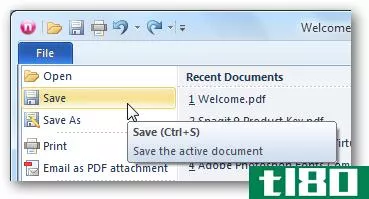
使用功能区界面,很容易找到要编辑PDF的工具。
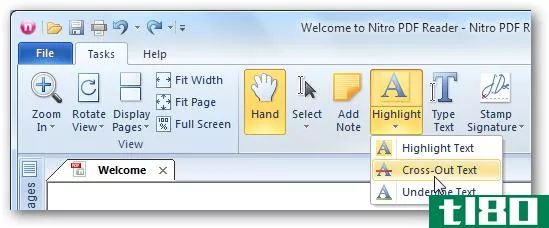
在这里,我们突出显示了PDF中的文本并添加了注释。我们现在可以保存这些更改,它们在任何PDF阅读器(包括Adobe reader)中看起来都一样。
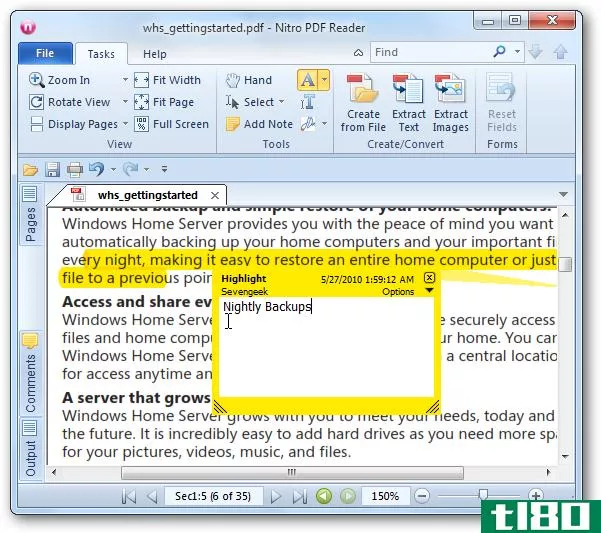
您还可以在PDF中输入新文本。这将在功能区中打开一个新选项卡,您可以在其中选择基本字体设置。编辑完文本后,在功能区中选择“单击以完成”按钮。
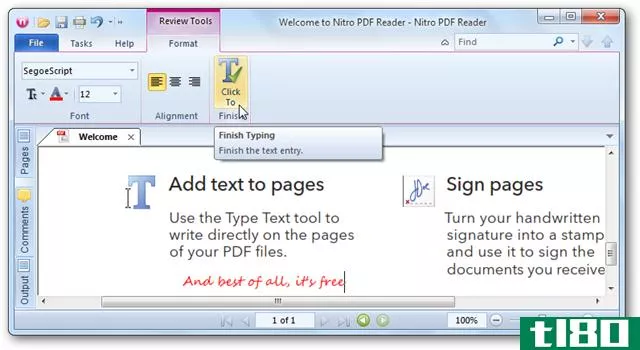
或者,如果您想在其他应用程序中使用PDF中的文本或图片,可以选择直接在Nitro PDF Reader中提取它们。
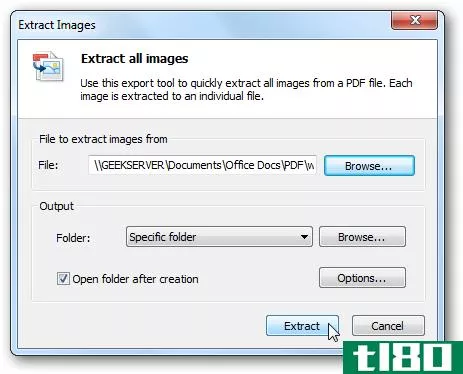
创建PDF
Nitro PDF Reader最好的特性之一是能够从几乎任何文件创建PDF。Nitro为您的计算机添加了一个新的虚拟打印机,它可以从您可以打印的任何内容创建PDF文件。正常打印文件,但选择Nitro PDF Creator(Reader)打印机。
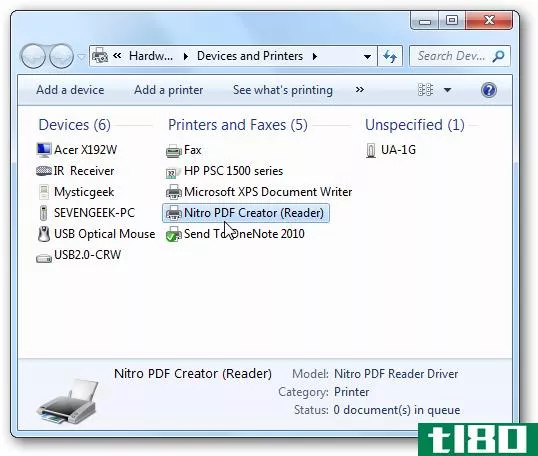
输入PDF的名称,选择是否要编辑PDF属性,然后单击“创建”。
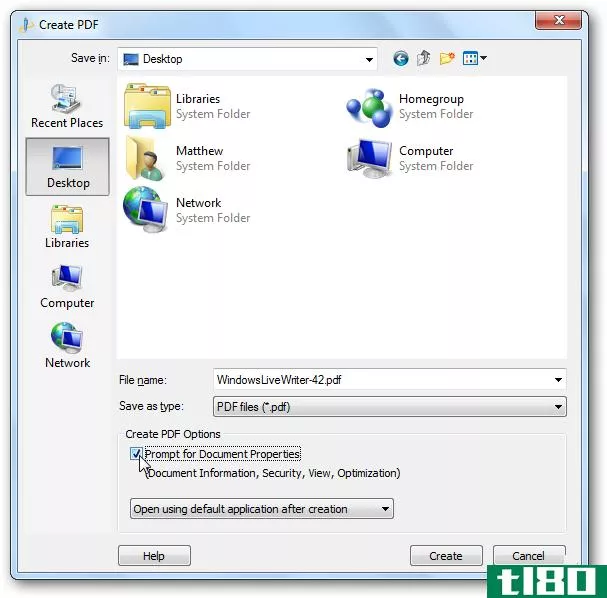
如果选择编辑PDF属性,则可以将名称和信息添加到文件中,选择初始视图,对其进行加密,并限制权限。
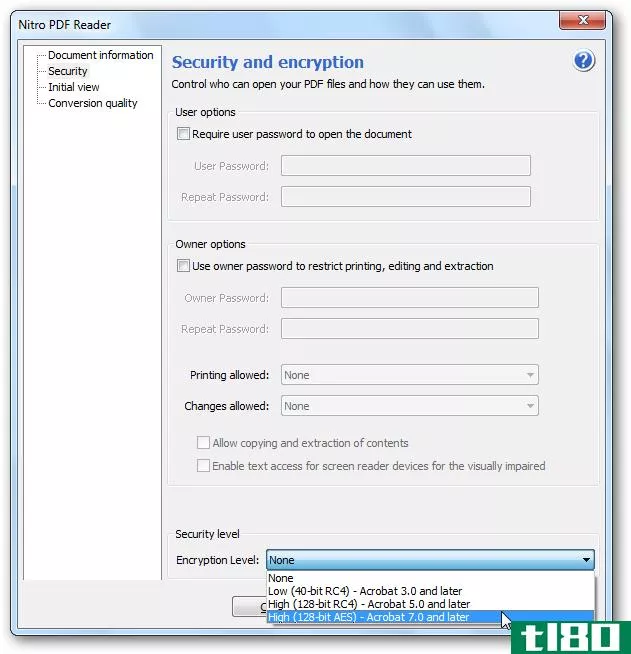
或者,您可以从几乎任何文件创建一个PDF,只需将其拖放到Nitro PDF Reader中即可。它会自动将文件转换为PDF,并在Nitro PDF的新选项卡中打开它。
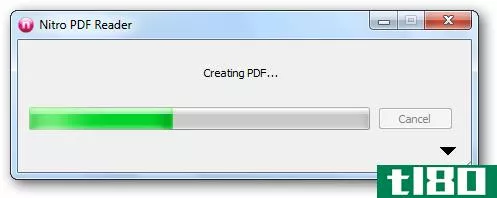
现在,从文件菜单中,您可以将PDF作为电子邮件附件发送,以便任何人都可以查看它。
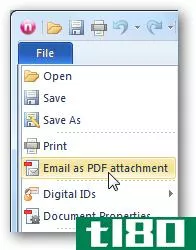
关闭Nitro之前,请确保保存PDF,因为它不会自动保存PDF文件。
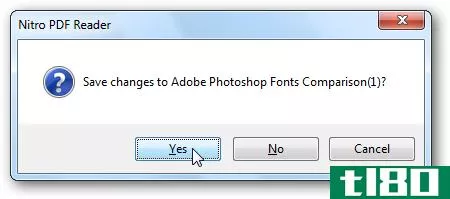
结论
Nitro PDF Reader是Adobe Reader的一个很好的替代品,它提供了一些只在更昂贵的Adobe Acrobat中可用的功能。Nitro与Windows 7集成良好,包括对64位版本的完全支持,非常适合Windows和Office的使用体验。如果你已经尝试硝基PDF阅读器留下评论,让我们知道你的想法。
链接
下载Nitro PDF阅读器
- 发表于 2021-04-13 16:06
- 阅读 ( 173 )
- 分类:互联网
你可能感兴趣的文章
适用于运行windows或mac的办公室的最佳免费pdf工具
... 但它只是PDF阅读器。它没有编辑、签名、注释或以其他方式更改PDF文档的功能。除了PDF,苏门答腊PDF还可以查看EPUB、MOBI、XPS、CBR和其他几种格式。 ...
- 发布于 2021-03-12 20:52
- 阅读 ( 264 )
pdf阅读器与浏览器:哪种pdf阅读器最适合您?
PDF阅读器通常是人们在新电脑上安装的第一个工具之一。它既不迷人也不**,但它是你工作效率的重要工具。还是真的? ...
- 发布于 2021-03-16 11:59
- 阅读 ( 307 )
2019年windows最佳6款pdf阅读器
最好的PDF阅读器是免费的,没有广告。长话短说:Adobe Reader不是唯一的文档阅读器。有许多不同的和优越的选择。 ...
- 发布于 2021-03-18 06:03
- 阅读 ( 305 )
edge vs.chrome vs.adobe reader:哪个pdf查看器最好?
我们之前已经研究了哪些应用程序家族——专用PDF阅读器或web浏览器——更适合查看和管理PDF。 ...
- 发布于 2021-03-25 13:51
- 阅读 ( 299 )
每个年轻学生必须具备的4种基本软件
... 如果您的孩子只需要阅读PDF,您可以下载一个免费的PDF阅读器,如Adobe reader。如果你的孩子需要更多的功能,这些选项之一是你的最佳选择。 ...
- 发布于 2021-03-28 10:42
- 阅读 ( 270 )
如何在不打印和扫描pdf文档的情况下对其进行电子签名
...至少这样更快! windows:使用adobe reader 相关:Windows最佳PDF阅读器 虽然adobereader不是最轻量级的PDF浏览器,但它是功能最丰富的浏览器之一,实际上它对PDF文档的签名提供了极好的支持。其他第三方PDF阅读器可能提供此功能,但他...
- 发布于 2021-04-08 06:23
- 阅读 ( 199 )